
微信资料转qq怎么办 微信文件传到QQ的方法
发布时间:2024-05-08 17:23:05 来源:锐得游戏网
在日常生活中,我们经常会遇到微信与QQ之间需要相互转移资料的情况,有时候我们在微信上收到了一些重要的文件,但却需要在QQ上进行进一步的处理或分享;或者是在QQ上收到了一些有用的资料,却需要在微信上与朋友们分享。面对这种情况,我们应该如何快速、便捷地将微信资料转移到QQ上呢?下面就来介绍一下微信文件传到QQ的方法。
微信文件传到QQ的方法
具体方法:
1.首先打开手机上的“微信”,找到要发送的文件。长按后点击“收藏”。
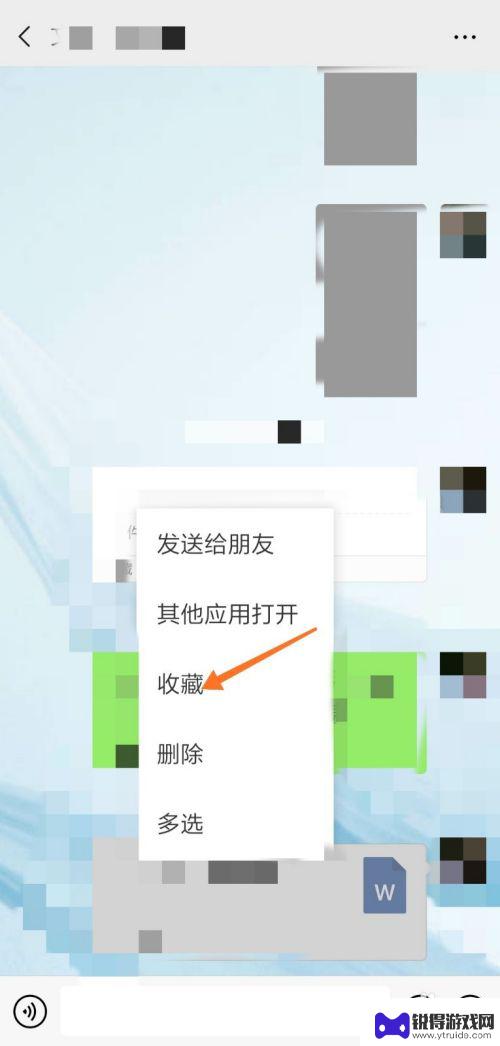
2.回到微信主界面,点击箭头处的“我”按钮,如下图所示。
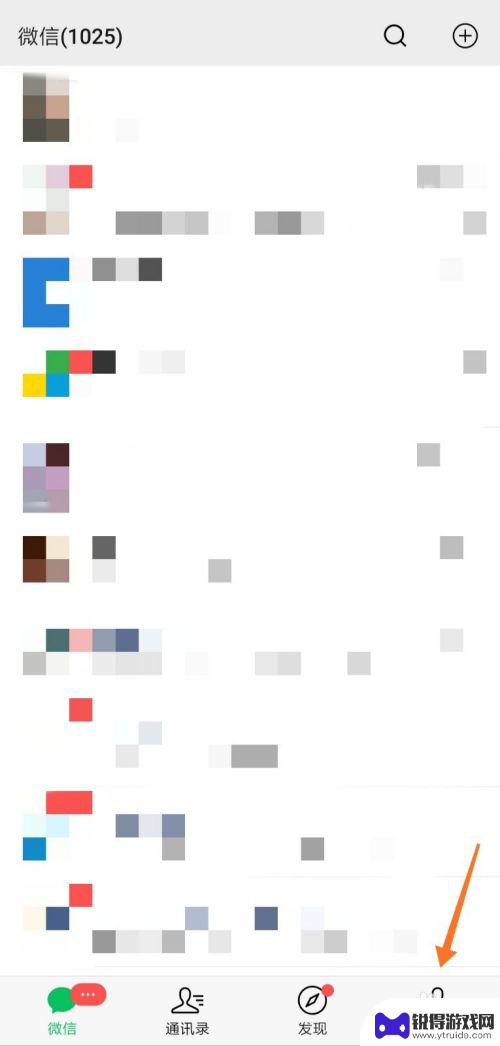
3.接着点击“收藏”按钮,查看已收藏的图片视频及文件。

4.在“我的收藏”界面,点击“文件”,查看已收藏的文件。
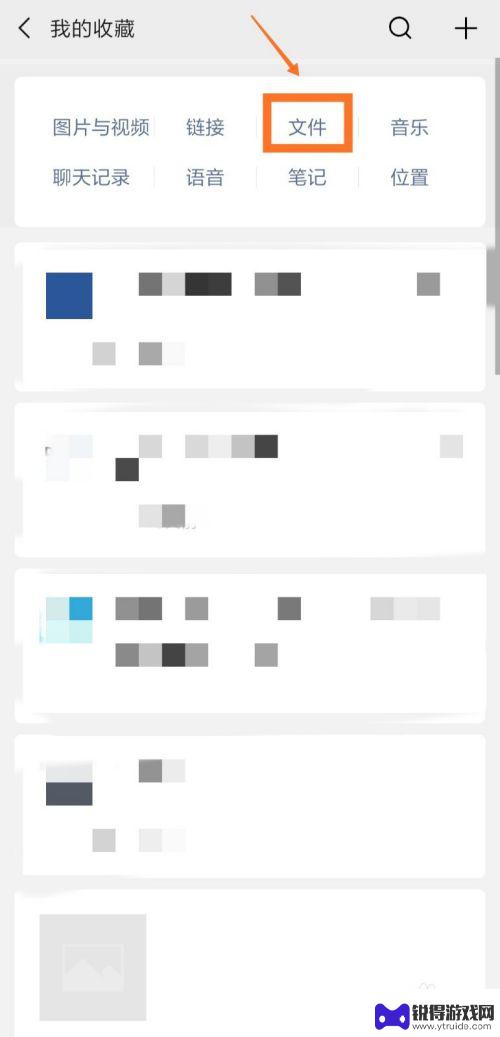
5.选择自己要发送的文件,点击这个文件,下面以第一个文件为例。
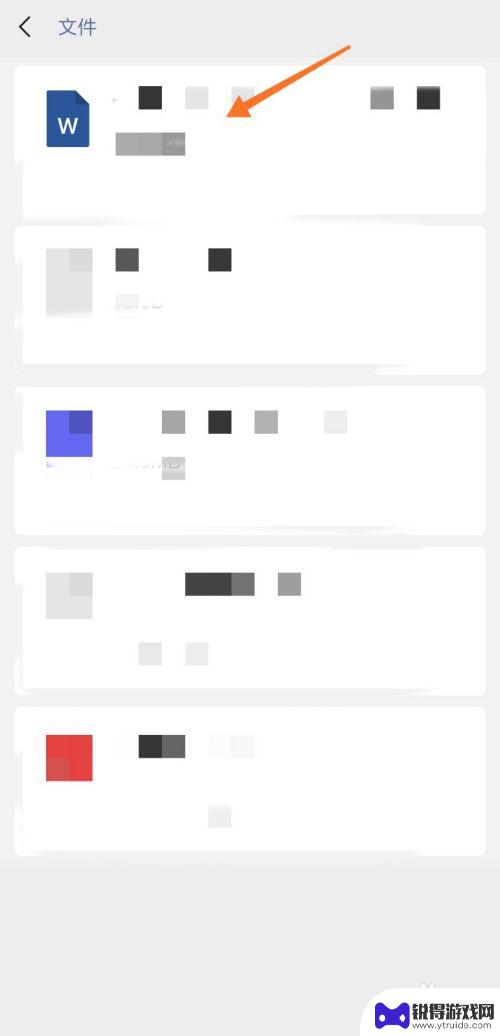
6.打开文件后可以查看文件具体内容,点击右上角的图标。
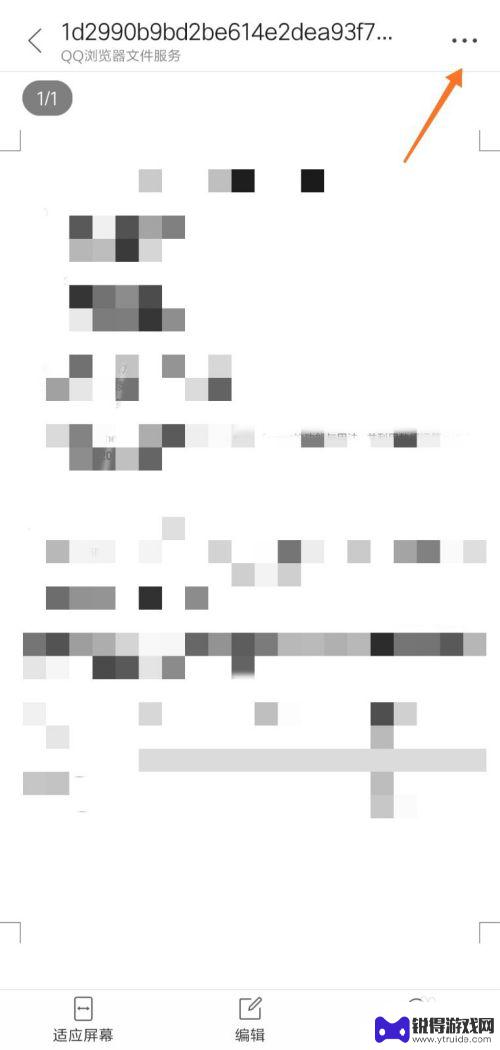
7.接着点击下方的“发送”按钮,点击“发送给好友”。
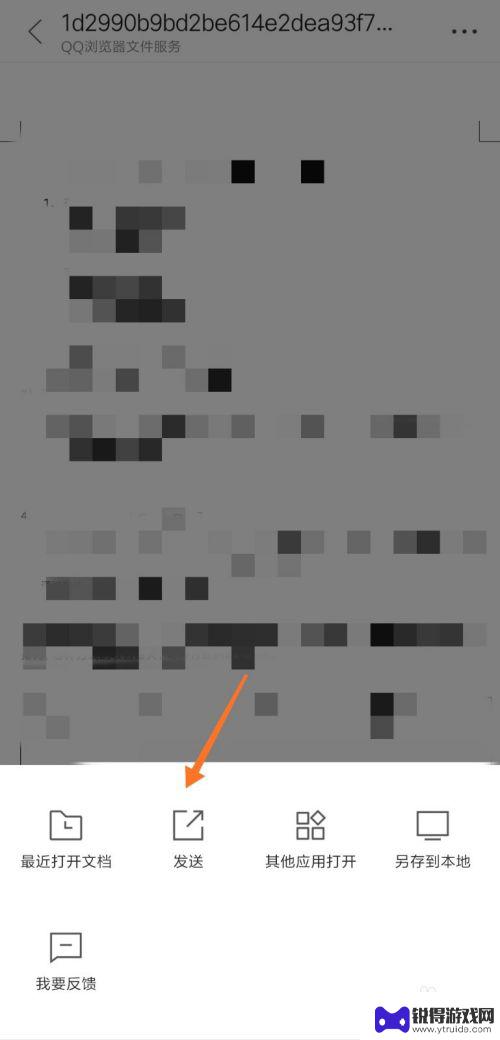
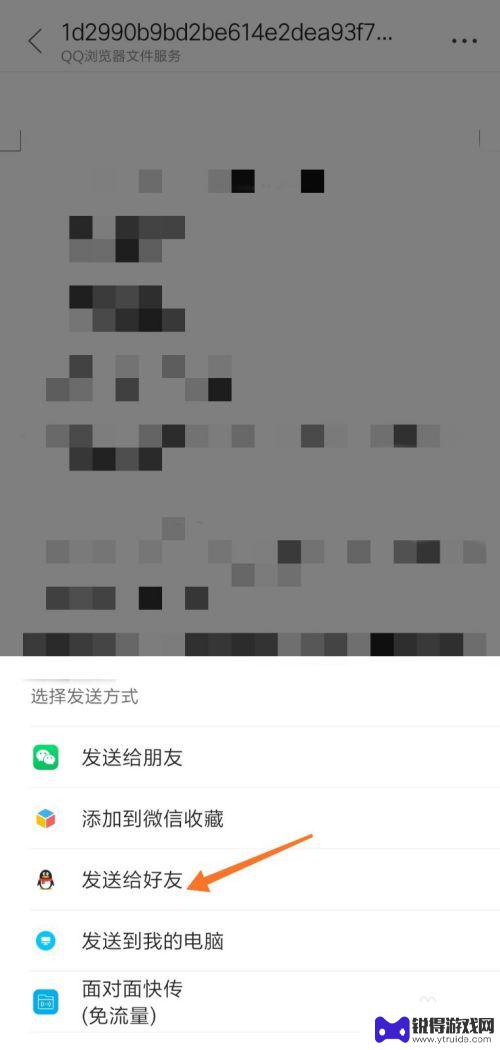
8.选择要发送的好友,此处以“我的电脑”为例,点击“发送”即可。
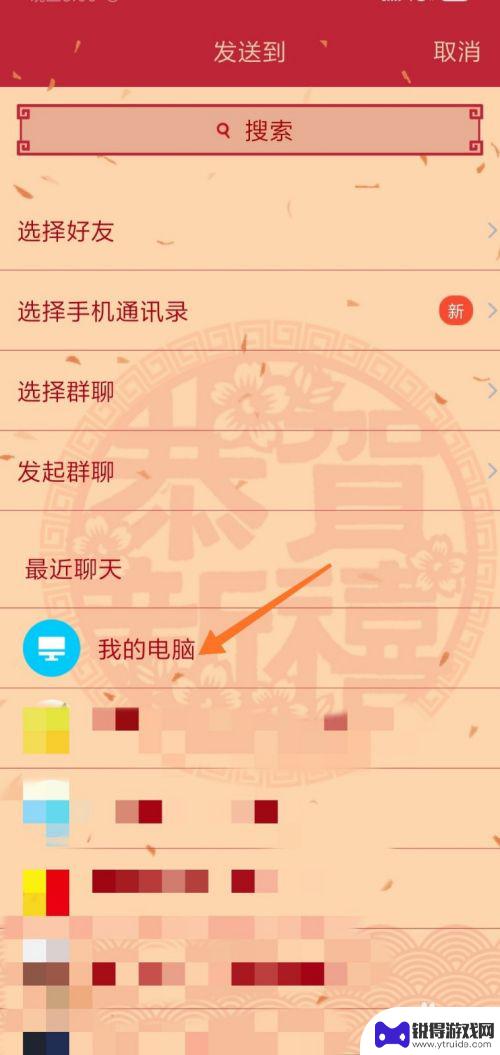

以上就是微信资料转qq怎么办的全部内容,碰到同样情况的朋友们赶紧参照小编的方法来处理吧,希望能够对大家有所帮助。
热门游戏
- 相关教程
- 小编精选
-
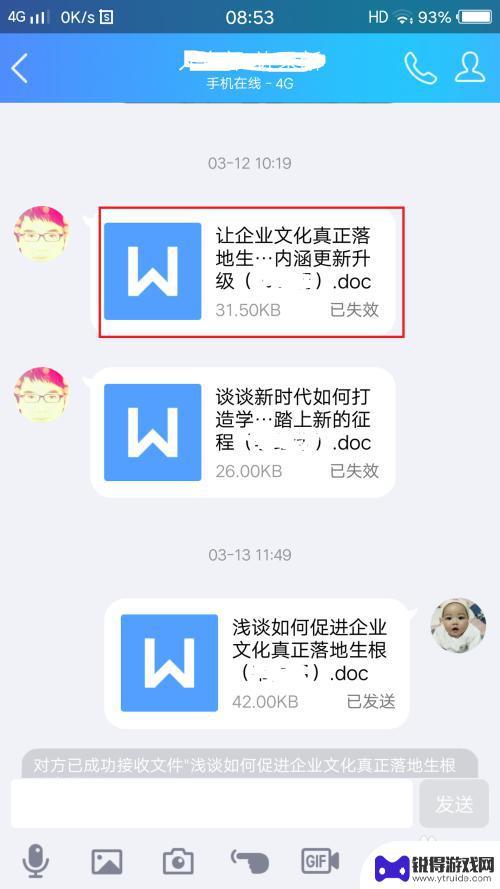
qq文件怎么转发到微信好友 QQ文件传送到微信教程
在日常生活中,我们经常需要在不同的社交平台之间转发文件,比如将QQ文件传送到微信好友,虽然QQ和微信都是常用的社交工具,但它们之间并不直接支持文件传送。很多用户可能会面临这样的...
2024-04-28
-
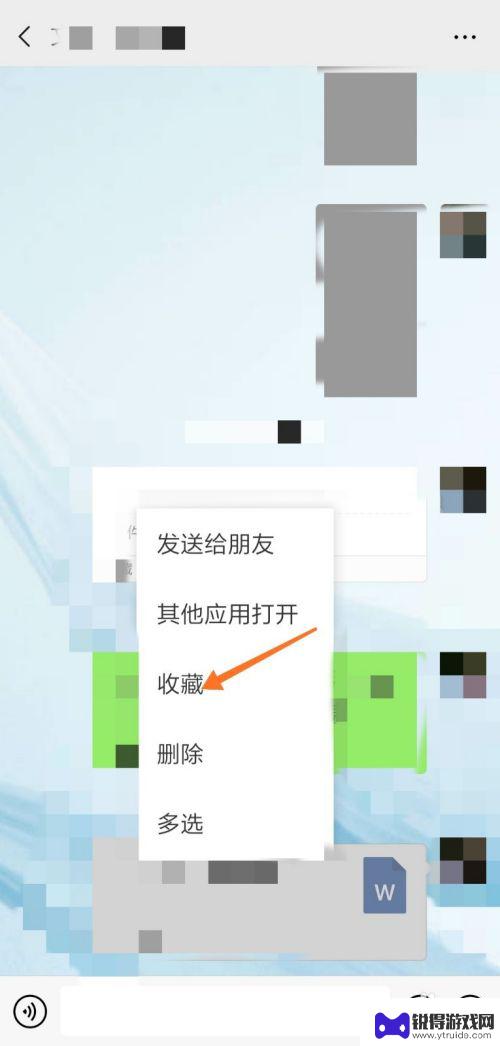
怎么把微信信息传到qq 怎么在微信里传文件到QQ
在日常生活中,我们经常会在微信和QQ两个社交平台之间来回传递信息和文件,但是有时候我们会遇到一些困难,比如不知道如何把微信信息传到QQ,或者在微信里传文件到QQ。这些问题并不难...
2024-03-12
-
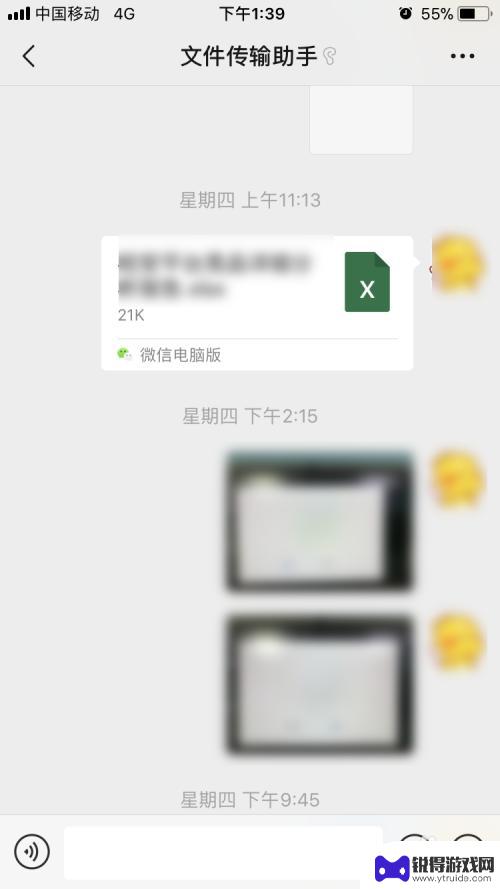
微信上的音频文件怎么发到qq 微信上的文件如何传到QQ
在日常生活中,我们经常会遇到需要在不同的社交平台之间传输文件的情况,比如将微信上的音频文件发送到QQ,虽然微信和QQ都是常用的社交工具,但它们之间并没有直接的文件传输功能。要想...
2024-02-27
-
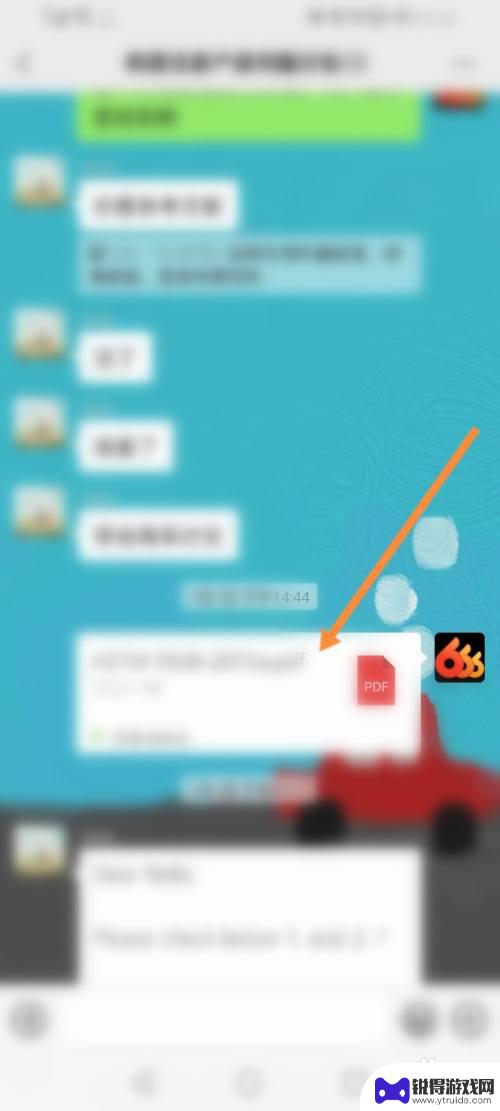
微信文档怎么发qq邮箱 如何把微信文件发到QQ邮箱
微信文档怎么发qq邮箱,在现如今的社交网络时代,微信和QQ邮箱都成为了我们日常生活中不可或缺的工具,有时我们可能遇到需要将微信文件发送至QQ邮箱的情况,这时候该怎么办呢?幸运的...
2023-11-15
-
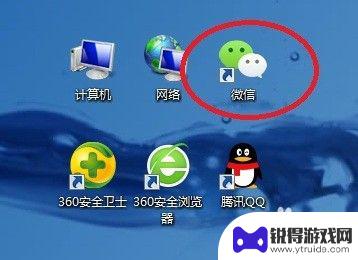
怎么把手机上微信的文件传到电脑上面 怎样将手机微信中的文件传到电脑
怎么把手机上微信的文件传到电脑上面,如今,微信已成为人们日常生活中不可或缺的通讯工具之一,随着我们在手机上收发的微信文件越来越多,有时候我们会想将其中的重要文件传输到电脑上进行...
2023-10-11
-
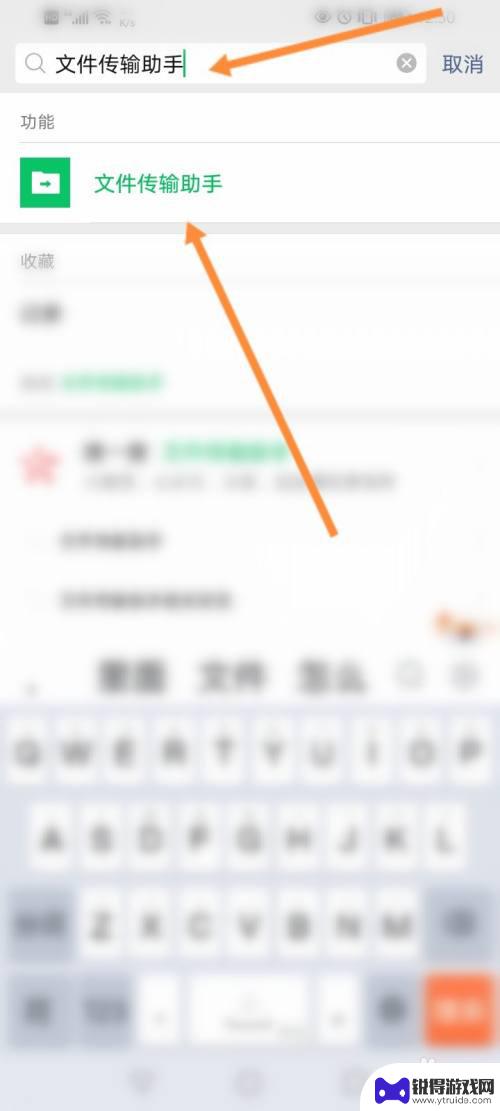
如何增加手机微信的文件 怎样在微信上添加文件传输助手
微信作为一款常用的社交软件,除了可以聊天、发朋友圈外,还可以方便地传输文件,但是在微信中直接传输文件的大小和类型都是有限制的。如何增加手机微信的文件传输功能?其实很简单,只需要...
2024-10-31
-

苹果6手机钢化膜怎么贴 iPhone6苹果手机如何正确贴膜钢化膜
苹果6手机作为一款备受追捧的智能手机,已经成为了人们生活中不可或缺的一部分,随着手机的使用频率越来越高,保护手机屏幕的需求也日益增长。而钢化膜作为一种有效的保护屏幕的方式,备受...
2025-02-22
-

苹果6怎么才能高性能手机 如何优化苹果手机的运行速度
近年来随着科技的不断进步,手机已经成为了人们生活中不可或缺的一部分,而iPhone 6作为苹果旗下的一款高性能手机,备受用户的青睐。由于长时间的使用或者其他原因,苹果手机的运行...
2025-02-22















